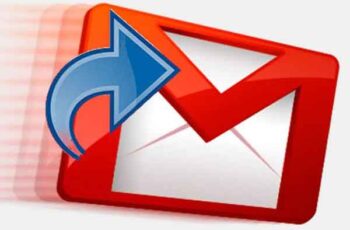Si desea cambiar su nombre o dirección de correo electrónico en Gmail, le mostraremos cómo hacerlo fácilmente. Hay muchas razones posibles por las que podría querer cambiar su dirección de correo electrónico o su nombre en Gmail. Tal vez creaste tu dirección de correo electrónico en la adolescencia y le diste un nombre ridículo. Por otro lado, tal vez solo estés buscando un cambio. Cualquiera que sea su razón particular, este artículo lo ayudará con el proceso.
Cómo crear una plantilla en Gmail
Nombre de correo electrónico y nombre de usuario de correo electrónico
La mayoría de las personas asume que el nombre del correo electrónico y el nombre de usuario del correo electrónico son los mismos. Sin embargo, éste no es el caso. Su nombre de correo electrónico es el nombre del remitente que aparece cuando envía un correo electrónico. Su nombre de usuario de correo electrónico, por otro lado, es su dirección de correo electrónico. Su nombre de usuario de Gmail también es su nombre de usuario de Google de forma predeterminada.
Puede acceder fácilmente a esta información en Gmail tocando o pasando el cursor sobre su foto de perfil. Cambiar su nombre de Gmail es bastante simple, sin embargo, cambiar su nombre de usuario/dirección de correo electrónico puede ser un poco complicado.
Cómo reenviar un correo electrónico en Gmail
Cómo cambiar su nombre de correo electrónico
De forma predeterminada, su nombre de Gmail y el nombre de su cuenta de Google son los mismos. Si desea cambiarlo, puede optar por cambiar simplemente su nombre de Gmail o cambiar el nombre de su cuenta de Google. Tenga en cuenta que cambiar el nombre de su cuenta de Google cambia su nombre en todas sus aplicaciones de Google.
Cómo cambiar solo tu nombre de Gmail
No puede cambiar su nombre de correo electrónico desde la aplicación móvil de Gmail, por lo que esta guía lo guiará a través del proceso en el sitio del navegador.
- Inicie sesión en su cuenta de Google ingresando su nombre de usuario y contraseña.
- Haga clic en el icono en forma de engranaje en la esquina superior derecha de la pantalla y seleccione Ver todas las configuraciones.
- Haga clic en la pestaña Cuenta e importación.
- Justo debajo del encabezado Enviar correo electrónico como encabezado, haga clic en el botón Editar informacion.
- Ingrese el nuevo nombre que desea que aparezca en los correos electrónicos, seleccione el botón junto a él y haga clic en el botón Guardar cambios.
Cómo cambiar el nombre de tu cuenta de Google
Cambiar el nombre de su cuenta de Google cambiará su nombre de Gmail. Esto también cambiará su nombre en todas las demás aplicaciones de Google. Si desea continuar, así es como:
- Inicie sesión en su cuenta de Google.
- Haga clic en la pestaña Informacion personal en la barra lateral izquierda.
- En la pestaña Información Básica, haga clic en la pestaña nombra eso muestra el nombre que desea cambiar.
- Puedes cambiar tu nombre, tu apellido o ambos. Luego, haga clic en el botón Ahorrar.
Cómo archivar correos electrónicos en Gmail
¿Puedes cambiar tu dirección de Gmail / nombre de usuario?
No puede cambiar su nombre de usuario o dirección de correo electrónico de Google existente; Google simplemente no lo permite. Sin embargo, puede crear una nueva cuenta y luego importar los datos de su cuenta anterior.
Cómo importar correo electrónico a una nueva dirección
- Cree una nueva cuenta de Google e inicie sesión en ella.
- Haga clic en el ícono de ajustes en la esquina superior derecha de la pantalla, luego seleccione Ver todas las configuraciones.
- Haga clic en la pestaña Cuenta e importación.
- Entonces, en Importar correo y contactos, haga clic en el botón Importar correo y contactos.
- Una ventana nueva aparecerá. Escriba su antiguo nombre de usuario de correo electrónico y haga clic en el botón Continuar.
- La nueva ventana le pedirá que inicie sesión en su cuenta anterior. Acceda a él, luego haga clic en el botón Continuar.
- Aparecerá una nueva ventana que le pedirá que elija una cuenta para continuar con la migración de ShuttleCloud. Elija su cuenta anterior. Gmail ShuttleCloud Migration le pedirá su permiso para acceder a él. haga clic en permitir y cierra la ventana.
- Vaya a la primera ventana emergente y seleccione las opciones de importación para su cuenta anterior. Puede importar contactos, correo y todo el correo nuevo durante los próximos 30 días desde la cuenta anterior a la cuenta nueva.
- Cuando se complete el proceso, se mostrará un mensaje. Clic en el botón Ok, ve a tu nueva cuenta de Gmail, actualiza la página y ¡listo! Ahora puede ver los correos electrónicos de su cuenta anterior en una carpeta con el nombre de su cuenta anterior.
Cómo bloquear correos electrónicos en Gmail
Cambia fácilmente tu nombre de correo electrónico en Gmail
Si bien cambiar el nombre de su correo electrónico y el nombre de usuario del correo electrónico puede ser complicado, no es imposible en absoluto. Si solo sigue esta sencilla guía paso a paso, será más fácil y mucho menos confuso.
Para leer más:
- Cómo editar correo electrónico en iPhone
- Cómo cambiar su contraseña de Gmail
- Cómo programar el envío de un correo electrónico en Gmail
- Cómo bloquear correos electrónicos en Gmail
- Cómo firmar un documento en iPhone